行政事业单位内控与信息化与解决方案(用友GRP_u8与解决方案)
- 格式:ppt
- 大小:21.86 MB
- 文档页数:124
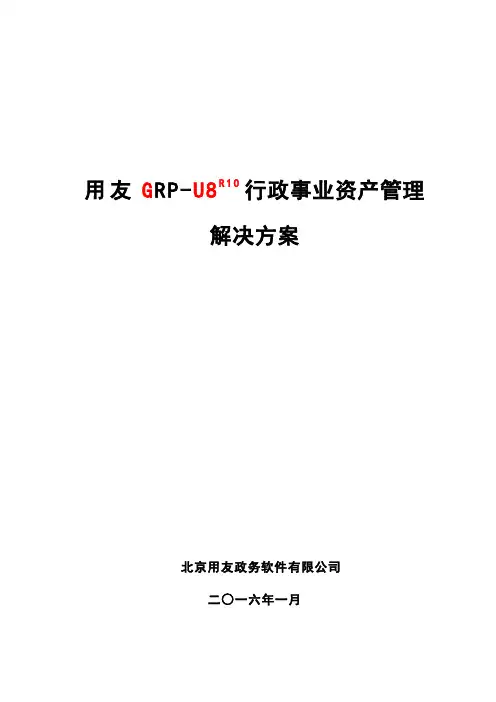
用友G RP-U8R10行政事业资产管理解决方案北京用友政务软件有限公司二○一六年一月目录1、背景 (3)2、目标 (4)3、解决方案 (5)3.1适用对象 (5)3.2应用架构 (5)4、资产管理功能 (6)4.1、资产配置管理 (6)4.1.1、资产配置预算 (7)4.1.2、资产配置申请及审批 (7)4.2、资产处置管理 (7)4.2.1、资产处置申请 (8)4.2.2、资产处置审批 (8)4.3、资产出租/出借 (8)4.3.1、资产出租出借申请 (9)4.3.2、资产出租出借审批 (9)4.3.2、资产出租出借登记 (9)4.4、资产评估 (10)4.5、资产调剂 (10)4.6、日常资产管理 (11)4.6.1、资产登记 (12)4.6.2、资产变动 (14)4.6.3、资产盘点 (14)4.6.4、资产折旧和结账 (15)4.6.5、资产帐表 (15)5、关键价值 (20)6、技术架构 (21)6.1运行环境 (21)6.2推荐配置 (21)7典型案例 (22)1、背景2006年财政部颁布了《行政单位国有资产管理暂行办法》(财政部令第35号2006年5月30日)和《事业单位国有资产管理暂行办法》(财政部令第36号2006年6月7日),对行政事业单位国有资产管理进行了规范,强调了行政事业单位国有资产“国家统一所有,政府分级监管,单位占有、使用”的管理体制。
2009年中央财政出台《中央级事业单位国有资产管理暂行办法》,各级财政和政府主管部门纷纷制定行政事业单位国有资产管理的具体实施办法。
2006年12月财政部发出《财政部关于开展全国行政事业单位资产清查工作的通知》(财办[2006]51号),组织调动了全国范围内行政事业单位的资产清查工作,这次资产清查的意义在于“通过资产清查工作,摸清行政事业单位‘家底’,有利于进一步规范和加强行政事业单位国有资产管理,有利于为资产管理基础数据库提供初始数据,有利于为科学编制部门预算、推进收入分配制度改革创造条件”。
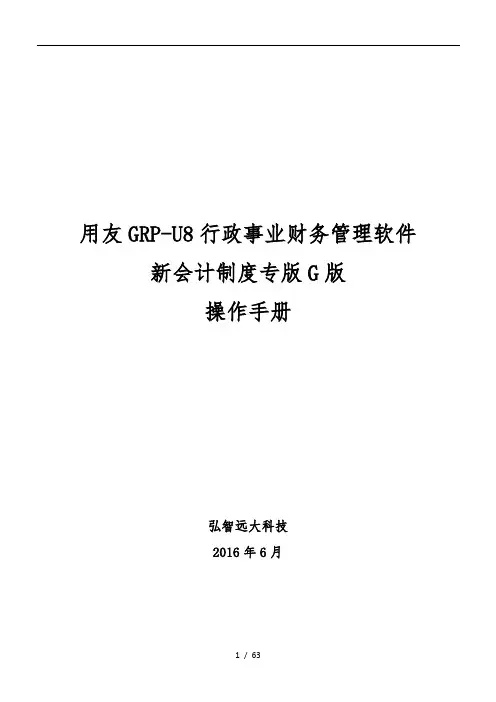
用友GRP-U8行政事业财务管理软件新会计制度专版G版操作手册弘智远大科技2016年6月目录目录21. 软件的安装与环境设置12. 账务处理系统102.1 运行账务处理系统102.2 建立会计科目112.3 期初余额装入182.4 凭证编制与管理222.4.1 凭证录入222.4.2 界面使用说明252.4.3 凭证处理272.4.4 凭证修改292.4.5 凭证打印402.5 账表输出472.5.1 总账余额表472.5.2 辅助余额表503. 电子报表系统573.1. 报表编制573.2. 批量报表编制591.软件的安装与环境设置➢打开浏览器,在地址栏输入服务器ip, 显示如下界面,输入“用户名〞、“密码〞,选择名称登陆〔也可选择ID登陆〕➢➢登陆之后,点击“帮助〞,在弹出的网页点击“自动设置〞-“运行〞第一步:点击帮助第二步:点击自动设置第三步:点击运行第四步:点击是➢点击“系统管理〞,定义一下安装目录,也可以用默认路径C:\UFGOV\U8,在建立桌面快捷方式前打勾,点击“更新/启动〞➢更新好了之后,在加密服务器地址处输入服务器的IP地址〔10.72.186.187〕,加密端口为:234,点击测试,如果连接正常的话,右边的机箱是绿色的,然后点击确定。
➢➢2.1 鼠标右键点击桌面U8图标,点选属性二.找到在电脑上U8的存储位置,如图红色方框里,根据自己电脑上显示的位置找到文件三.找到文件直接删除UFGOV整个文件四:删除注册表进入我的电脑—C盘点击“搜索〞在空白处输入:10.72.186.187,会出现以下注册表文件,点击删除即可。
五:删除文件之后,删除桌面U8图标2.账务处理系统2.1运行账务处理系统➢点击桌面“GRP-U8管理软件〞快捷方式,输入“用户名〞、“密码〞,选择用户名称登陆➢软件界面分为:日常工作栏、功能导航栏、状态栏、➢日常工作栏:代办事宜时间功能导航栏:根底设置账务处理电子报表固定资产集中财务查询与分析状态栏:显示当前操作员、业务日期、单位、账套2.2建立会计科目➢用“账套主管〞登陆,在“功能导航栏〞-“根底数据管理〞-“建立会计科目〞➢➢比如在1215应收账款下增加“个人应收〞,右击-新建科目。
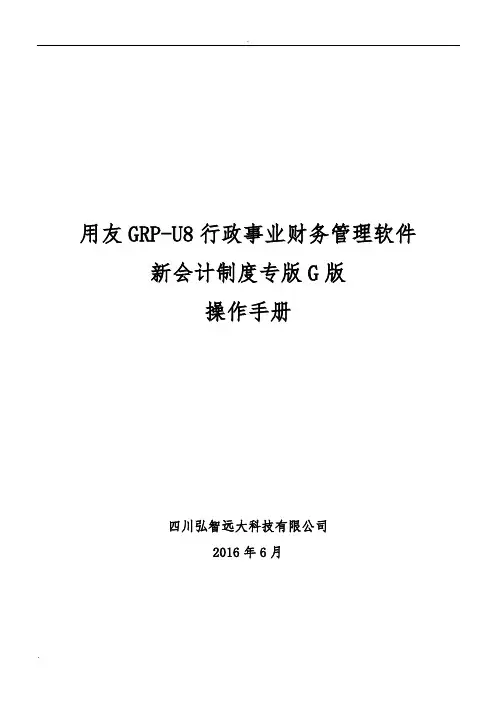
用友GRP-U8行政事业财务管理软件新会计制度专版G版
操作手册
四川弘智远大科技有限公司
2016年6月
目录
目录 (2)
1. 软件的安装与环境设置 (1)
2. 账务处理系统 (10)
2.1 运行账务处理系统 (10)
2.2 建立会计科目 (11)
2.3 期初余额装入 (18)
2.4 凭证编制与管理 (22)
2.4.1 凭证录入 (22)
2.4.2 界面使用说明 (25)
2.4.3 凭证处理 (27)
2.4.4 凭证修改 (29)
2.4.5 凭证打印 (40)
2.5 账表输出 (47)
2.5.1 总账余额表 (47)
2.5.2 辅助余额表 (50)
3. 电子报表系统 (57)
3.1. 报表编制 (57)
3.2. 批量报表编制 (59)
1.软件的安装与环境设置
打开浏览器,在地址栏输入http://服务器ip, 显示如下界面,输入“用户名”、“密码”,选择名称登陆(也可选择ID登陆)
登陆之后,点击“帮助”,在弹出的网页点击“自动设置”-“运行”
第一步:点击帮助
第二步:点击自动设置
第三步:点击运行
第四步:点击是
建立桌面快捷方式前打勾,点击“更新/启动”
更新好了之后,在加密服务器地址处输入服务器的IP地址(10.72.186.187),加密端口为:234,点击测试,如果连接正常的话,右边的机箱是绿色的,然后点击确定。
2.1 鼠标右键点击桌面U8图标,点选属性
二.找到在电脑上U8的存储位置,如图红色方框里,根据自己电脑上显示的位置找到文件
三.找到文件直接删除UFGOV整个文件。
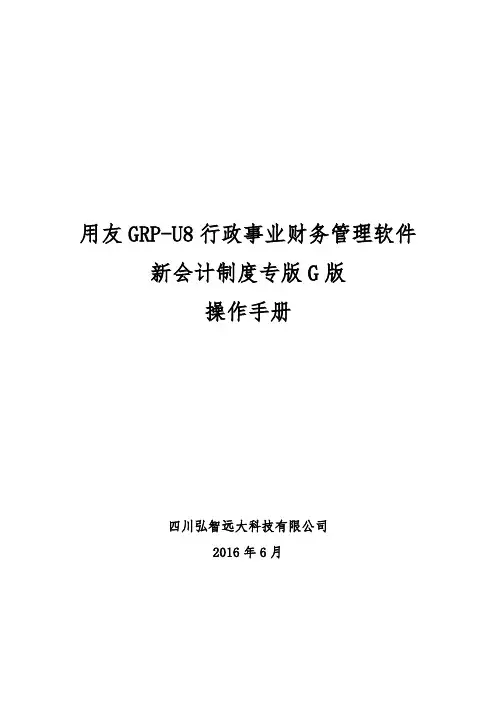
用友GRP-U8行政事业财务管理软件新会计制度专版G版操作手册四川弘智远大科技有限公司2016年6月目录目录 (2)1. 软件的安装与环境设置 (1)2. 账务处理系统 (3)运行账务处理系统 (3)建立会计科目 (3)期初余额装入 (5)凭证编制与管理 (5)凭证录入 (5)界面使用说明 (6)凭证处理 (7)凭证修改 (8)凭证打印 (10)账表输出 (12)总账余额表 (12)辅助余额表 (13)3. 电子报表系统 (15). 报表编制 (15). 批量报表编制 (15)1.软件的安装与环境设置打开浏览器,在地址栏输入, 显示如下界面,输入“用户名”、“密码”,选择名称登陆(也可选择ID登陆)登陆之后,点击“帮助”,在弹出的网页点击“自动设置”-“运行”第一步:点击帮助第二步:点击自动设置第三步:点击运行第四步:点击是点击“系统管理”,定义一下安装目录,也可以用默认路径C:\UFGOV\U8,在建立桌面快捷方式前打勾,点击“更新/启动”更新好了之后,在加密服务器地址处输入服务器的IP地址(),加密端口为:234,点击测试,如果连接正常的话,右边的机箱是绿色的,然后点击确定。
鼠标右键点击桌面U8图标,点选属性二.找到在电脑上U8的存储位置,如图红色方框里,根据自己电脑上显示的位置找到文件三.找到文件直接删除UFGOV整个文件四:删除注册表进入我的电脑—C盘点击“搜索”在空白处输入:,会出现以下注册表文件,点击删除即可。
五:删除文件之后,删除桌面U8图标2.账务处理系统2.1运行账务处理系统点击桌面“GRP-U8管理软件”快捷方式,输入“用户名”、“密码”,选择用户名称登陆软件界面分为:日常工作栏、功能导航栏、状态栏、日常工作栏:代办事宜时间功能导航栏:基础设置账务处理电子报表固定资产集中财务查询与分析状态栏:显示当前操作员、业务日期、单位、账套2.2建立会计科目用“账套主管”登陆,在“功能导航栏”-“基础数据管理”-“建立会计科目”比如在1215应收账款下增加“个人应收”,右击-新建科目。
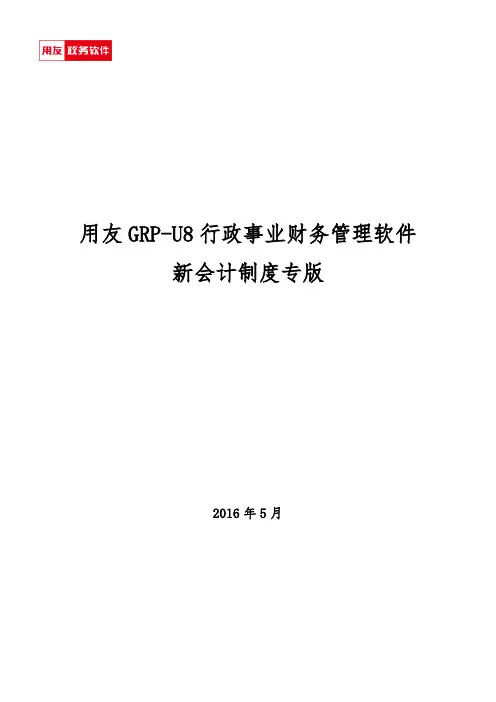
用友GRP-U8行政事业财务管理软件新会计制度专版2016年5月目录目录 (2)1. 软件的安装与环境设置 (1)2. 账务处理系统 (5)2.1 运行账务处理系统 (5)2.2 建立会计科目 (6)2.3 期初余额装入 (12)2.4 凭证编制与管理 (15)2.4.1 凭证录入 (15)2.4.2 界面使用说明 (15)2.4.3 凭证处理 (17)2.4.4 凭证修改 (19)2.4.5 凭证打印 (28)2.5 账表输出 (34)2.5.1 总账余额表 (34)3. 电子报表系统 (39)3.1. 报表编制 (39)3.2. 批量报表编制 (39)1.软件的安装与环境设置➢打开浏览器,在地址栏输入http://服务器ip, 显示如下界面,输入“用户名”、“密码”,选择名称登陆(也可选择ID登陆)➢登陆之后,点击“帮助”,在弹出的网页点击“自动设置”-“运行”第一步:点击帮助第二步:点击自动设置第三步:点击运行第四步:点击是➢点击“系统管理”,定义一下安装目录,也可以用默认路径C:\UFGOV\U8,在建立桌面快捷方式前打勾,点击“更新/启动”➢更新好了之后,在加密服务器地址处输入服务器的IP地址,点击测试,如果连接正常的话,右边的机箱是绿色的,然后点击确定。
➢2.账务处理系统2.1运行账务处理系统➢点击桌面“GRP-U8管理软件”快捷方式,输入“用户名”、“密码”,选择用户名称登陆➢软件界面分为:菜单栏、功能导航栏、状态栏、菜单栏:基础设置功能导航栏:业务操作状态栏:显示当前操作员、业务日期、单位、账套2.2建立会计科目➢用“账套主管”登陆,在“功能导航栏”-“基础数据管理”-“建立会计科目”➢比如在1215应收账款下增加“李四”,右击-新建科目。
修改科目、删除科目都在右击处操作,注:已使用的科目是无法删除的➢对121501李四设置了辅助核算中的“部门核算”(部门资料可在功能导航栏“基础数据管理”)--“部门职工资料”添加部门、职工➢辅助核算:“经济科目”和“功能科目”。
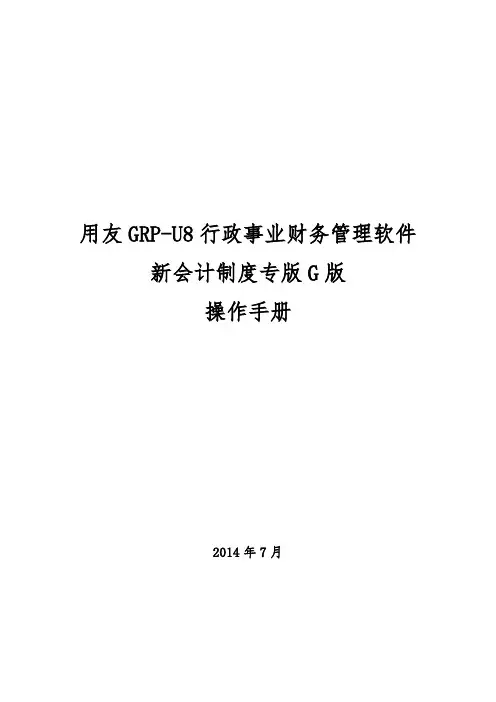
用友GRP-U8行政事业财务管理软件新会计制度专版G版操作手册2014年7月目录目录21。
软件的安装与环境设置1 2. 账务处理系统52.1 运行账务处理系统52.2 建立会计科目62.3 期初余额装入122.4 凭证编制与管理152.4。
1 凭证录入152.4。
2 界面使用说明152。
4。
3 凭证处理172.4.4 凭证修改192。
4.5 凭证打印282.5 账表输出342。
5。
1 总账余额表34 3。
电子报表系统393。
1。
报表编制393.2。
批量报表编制391.软件的安装与环境设置➢打开浏览器,在地址栏输入http://服务器ip, 显示如下界面,输入“用户名”、“密码”,选择名称登陆(也可选择ID登陆)➢登陆之后,点击“帮助”,在弹出的网页点击“自动设置”-“运行"第一步:点击帮助第二步:点击自动设置第三步:点击运行第四步:点击是➢点击“系统管理”,定义一下安装目录,也可以用默认路径C:\UFGOV\U8,在建立桌面快捷方式前打勾,点击“更新/启动"➢更新好了之后,在加密服务器地址处输入服务器的IP地址,点击测试,如果连接正常的话,右边的机箱是绿色的,然后点击确定。
➢2.账务处理系统2.1运行账务处理系统➢点击桌面“GRP-U8管理软件"快捷方式,输入“用户名”、“密码",选择用户名称登陆➢软件界面分为:菜单栏、功能导航栏、状态栏、菜单栏:基础设置功能导航栏:业务操作状态栏:显示当前操作员、业务日期、单位、账套2.2建立会计科目➢用“账套主管”登陆,在“功能导航栏”—“基础数据管理”—“建立会计科目”➢比如在1215应收账款下增加“李四",右击-新建科目。
修改科目、删除科目都在右击处操作,注:已使用的科目是无法删除的➢对121501李四设置了辅助核算中的“部门核算”(部门资料可在功能导航栏“基础数据管理”)-—“部门职工资料"添加部门、职工➢辅助核算:“经济科目”和“功能科目"。

用友GRP—U8行政事业财务管理软件新会计制度专版G版操作手册四川弘智远大科技有限公司2016年6月目录目录21。
软件的安装与环境设置12. 账务处理系统22.1 运行账务处理系统22.2 建立会计科目22.3 期初余额装入32。
4 凭证编制与管理32。
4。
1 凭证录入32.4.2 界面使用说明32.4。
3 凭证处理42.4.4 凭证修改42。
4.5 凭证打印52。
5 账表输出62.5。
1 总账余额表62.5。
2 辅助余额表73. 电子报表系统93。
1。
报表编制93.2. 批量报表编制91.软件的安装与环境设置➢打开浏览器,在地址栏输入http://服务器ip, 显示如下界面,输入“用户名"、“密码”,选择名称登陆(也可选择ID登陆)➢登陆之后,点击“帮助",在弹出的网页点击“自动设置”-“运行”第一步:点击帮助第二步:点击自动设置第三步:点击运行第四步:点击是➢点击“系统管理”,定义一下安装目录,也可以用默认路径C:\UFGOV\U8,在建立桌面快捷方式前打勾,点击“更新/启动"➢更新好了之后,在加密服务器地址处输入服务器的IP地址(10。
72.186.187),加密端口为:234,点击测试,如果连接正常的话,右边的机箱是绿色的,然后点击确定。
2。
1 鼠标右键点击桌面U8图标,点选属性二.找到在电脑上U8的存储位置,如图红色方框里,根据自己电脑上显示的位置找到文件三.找到文件直接删除UFGOV整个文件四:删除注册表进入我的电脑—C盘点击“搜索”在空白处输入:10.72。
186。
187,会出现以下注册表文件,点击删除即可。
五:删除文件之后,删除桌面U8图标2.账务处理系统2.1运行账务处理系统➢点击桌面“GRP—U8管理软件”快捷方式,输入“用户名"、“密码",选择用户名称登陆➢软件界面分为:日常工作栏、功能导航栏、状态栏、➢日常工作栏:代办事宜时间功能导航栏:基础设置账务处理电子报表固定资产集中财务查询与分析状态栏:显示当前操作员、业务日期、单位、账套2.2建立会计科目➢用“账套主管”登陆,在“功能导航栏”-“基础数据管理"-“建立会计科目”➢比如在1215应收账款下增加“个人应收”,右击—新建科目。

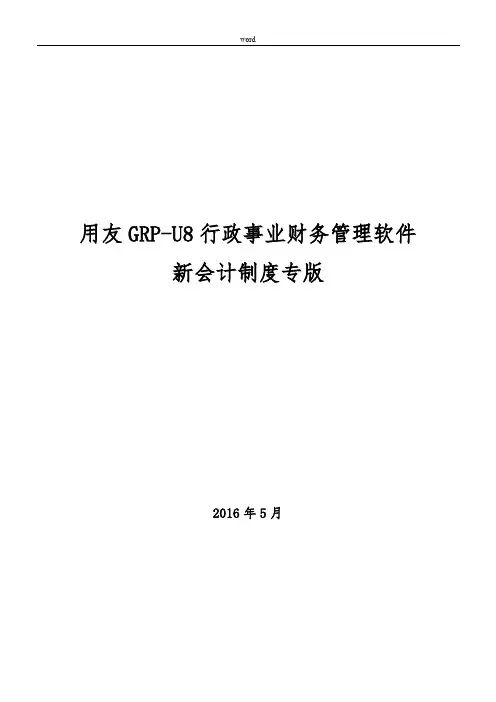
用友GRP-U8行政事业财务管理软件新会计制度专版2016年5月目录目录 (2)1. 软件的安装与环境设置 (1)2. 账务处理系统 (5)2.1 运行账务处理系统 (5)2.2 建立会计科目 (6)2.3 期初余额装入 (12)2.4 凭证编制与管理 (15)2.4.1 凭证录入 (15)2.4.2 界面使用说明 (15)2.4.3 凭证处理 (17)2.4.4 凭证修改 (19)2.4.5 凭证打印 (28)2.5 账表输出 (34)2.5.1 总账余额表 (34)3. 电子报表系统 (39)3.1. 报表编制 (39)3.2. 批量报表编制 (39)1.软件的安装与环境设置打开浏览器,在地址栏输入http://服务器ip, 显示如下界面,输入“用户名”、“密码”,选择名称登陆(也可选择ID登陆)登陆之后,点击“帮助”,在弹出的网页点击“自动设置”-“运行”第一步:点击帮助第二步:点击自动设置第三步:点击运行第四步:点击是建立桌面快捷方式前打勾,点击“更新/启动”更新好了之后,在加密服务器地址处输入服务器的IP地址,点击测试,如果连接正常的话,右边的机箱是绿色的,然后点击确定。
2.账务处理系统2.1运行账务处理系统点击桌面“GRP-U8管理软件”快捷方式,输入“用户名”、“密码”,选择用户名称登陆软件界面分为:菜单栏、功能导航栏、状态栏、菜单栏:基础设置功能导航栏:业务操作状态栏:显示当前操作员、业务日期、单位、账套2.2建立会计科目用“账套主管”登陆,在“功能导航栏”-“基础数据管理”-“建立会计科目”比如在1215应收账款下增加“李四”,右击-新建科目。
修改科目、删除科目都在右击处操作,注:已使用的科目是无法删除的对121501李四设置了辅助核算中的“部门核算”(部门资料可在功能导航栏“基础数据管理”)--“部门职工资料”添加部门、职工辅助核算:“经济科目”和“功能科目”。
“经济科目”和“功能科目”下发:点击系统管理—组织机构—单位信息—点击所有核算单位—点击初始化下拉箭头选择预置“下发”基础数据—选择要下发的单位—再选择要下发的资料类型—选择下发方式—点击确定下发完成后就可以在基础数据管理—公共—功能科目和经济科目中看到下发的资料如下图:和功能科目可在功能导航栏“基础数据管理”经济科目和功能科目)“科目代码”遵循“科目分级:4-2-2-2”规则填写,输入科目名称,点击“√”保存2.3期初余额装入账务处理--初始数据—期初余额装入选择科目范围,点击“确定”不选择默认所有科目有二、三级科目的余额,从最明细的科目录入录入完毕,进行试算,平衡则保存2.4凭证编制与管理2.4.1凭证录入账务处理--凭证管理--编制凭证编辑流程:凭证填写完毕→选择附件张数→保存→(点击新单可以进行新一张的凭证录入)2.4.2界面使用说明摘要:可以在输入框内直接输入摘要信息,也可以将常用凭证摘要信息进行编辑保存,下次调用的时候,只要输入摘要代码或者点击摘要栏右下角的即可调用常用凭证摘要信息;常用凭证摘要信息编辑步骤:基础数据管理→会计→常用凭证摘要信息→点增加→输入摘要代码→摘要内容→选择科目代码,即可完成对一项常用凭证摘要信息的录入,下次使用时直接调用即可在“凭证选项”下有几个比较有用的选项,可以根据实际需要进行勾选,例如“连续编制新凭证”、“保存时自动删除无效行”、“提醒录入附件张数”,如下图:2.4.3凭证处理流程:未审核→已审核→已记账→期末结账(窗口下面有相应的页签,可针对性的进行操作)⏹未审核:存储的是已保存但是没有进行处理的凭证,此时的凭证可直接修改或作废;⏹已审核:存储的是已经进行审核处理的凭证,此时的凭证可消审;⏹已记账:存储当月编制完毕并已进行记账的凭证,不可直接修改,如需修改必须先反记账,再销审。
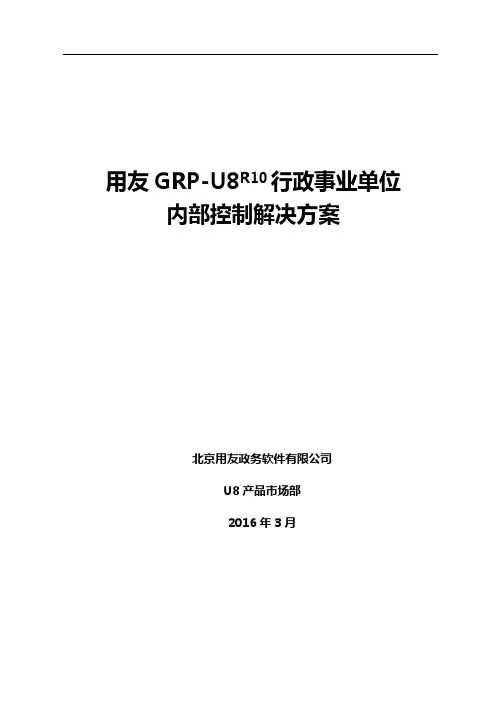
用友GRP-U8R10行政事业单位内部控制解决方案北京用友政务软件有限公司U8产品市场部2016年3月目录1.背景概述 (2)2.内控需求分析 (4)2.1行政事业单位内部控制信息化管理现状 (4)2.2内部控制信息化建设需求分析 (6)3.2.1总体需求 (6)3.2.2业务需求 (6)3.内控方案目标 (12)3.1总体目标 (12)3.2业务目标 (12)4.内控方案内容 (14)4.1内控系统设计思路 (14)4.2内控系统应用介绍 (20)5.用友GRP-U8内控系统应用实践 (21)5.1北京市丰台区机关事务管理局案例—资产动态精细化管理,双通道统筹管控 (21)5.2北京市统计局案例——网上报销,打造服务型财务管理平台 (25)5.3河南省机关事务管理局案例——构建财务业务资源库,开拓财务管理新模式 (27)5.4北京市残联案例——预算、资金、风险的协同化监管平台 (29)1.背景概述自2000年开始,财政部从改革预算编制方法着手逐步推开了财政管理体制改革。
至今已初步建立起部门预算的基本框架,并在全国范围内推行了国库集中支付、政府采购、收支两条线等制度。
多年大刀阔斧的财政改革如今已彰显成效,通过预算的编制、审查、执行和决算,使得单位需要的每一分钱都必须通过按规定编制科学的预算向国家申请,对申请到的经费要按预算执行,不得随意开支,使单位的每一笔资金由过去的“暗箱”操作变为“阳光”操作,从而有利于加强财政对各单位预算支出活动的控制,实现对财政资金流向、流量的全程监控,使政府的收支行为从头到尾置于立法机关和社会成员的监督之下。
财政体制改革同样也使政府公共部门的财务管理工作内容更加丰富,财务管理工作从简单的规范会计行为、保证资金完全完整,转移到如何对预算资金进行合理配置,提高预算资金的使用效益,考核评价预算资金的使用效果等方面。
为使政府公共部门的财务管理工作更加符合财政管理制度的要求,巩固财政改革成果,2011年,我国发布《会计改革与发展“十二五”规划》,提出“全面推进事业单位与政府会计改革,建立起既能提供预算收支执行信息,又能提供资产负债、成本费用等财务会计信息的完善政府会计体系,为加强政府预算管理、财务管理、资产管理,防范和化解财政风险发挥基础性作用;不断提高财政科学化精细化管理水平,……”随后,2013年开始实施的新《行政单位财务规则》、《事业单位会计制度》、《中小学校财务制度》,印发的《科学事业单位会计制度(修订)(征求意见稿)》,2014年开始实施的新《行政单位会计制度》等无一不在说明包括我国政府公共部门已经在财政体制改革的推动下开始了新一轮的财务体系创新与变革。
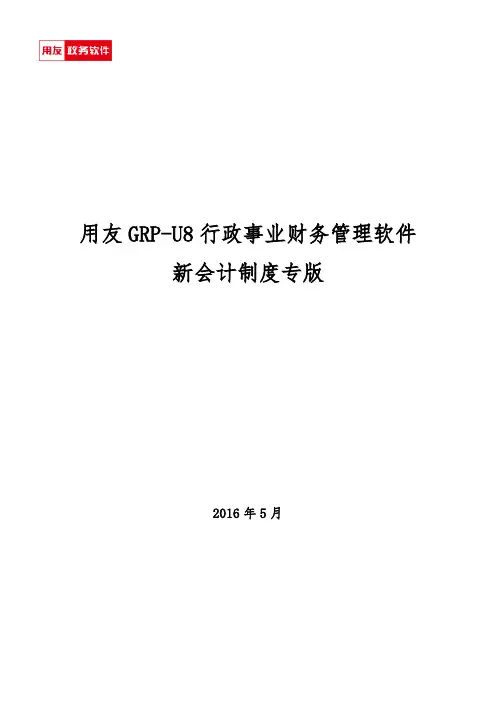
用友GRP-U8行政事业财务管理软件新会计制度专版2016年5月目录目录 (2)1. 软件的安装与环境设置 (1)2. 账务处理系统 (5)2.1 运行账务处理系统 (5)2.2 建立会计科目 (6)2.3 期初余额装入 (12)2.4 凭证编制与管理 (15)2.4.1 凭证录入 (15)2.4.2 界面使用说明 (15)2.4.3 凭证处理 (17)2.4.4 凭证修改 (19)2.4.5 凭证打印 (28)2.5 账表输出 (34)2.5.1 总账余额表 (34)3. 电子报表系统 (39)3.1. 报表编制 (39)3.2. 批量报表编制 (39)1.软件的安装与环境设置打开浏览器,在地址栏输入http://服务器ip, 显示如下界面,输入“用户名”、“密码”,选择名称登陆(也可选择ID登陆)登陆之后,点击“帮助”,在弹出的网页点击“自动设置”-“运行”第一步:点击帮助第二步:点击自动设置第三步:点击运行第四步:点击是建立桌面快捷方式前打勾,点击“更新/启动”更新好了之后,在加密服务器地址处输入服务器的IP地址,点击测试,如果连接正常的话,右边的机箱是绿色的,然后点击确定。
2.账务处理系统2.1运行账务处理系统点击桌面“GRP-U8管理软件”快捷方式,输入“用户名”、“密码”,选择用户名称登陆软件界面分为:菜单栏、功能导航栏、状态栏、菜单栏:基础设置功能导航栏:业务操作状态栏:显示当前操作员、业务日期、单位、账套2.2建立会计科目用“账套主管”登陆,在“功能导航栏”-“基础数据管理”-“建立会计科目”比如在1215应收账款下增加“李四”,右击-新建科目。
修改科目、删除科目都在右击处操作,注:已使用的科目是无法删除的对121501李四设置了辅助核算中的“部门核算”(部门资料可在功能导航栏“基础数据管理”)--“部门职工资料”添加部门、职工辅助核算:“经济科目”和“功能科目”。
“经济科目”和“功能科目”下发:点击系统管理—组织机构—单位信息—点击所有核算单位—点击初始化下拉箭头选择预置“下发”基础数据—选择要下发的单位—再选择要下发的资料类型—选择下发方式—点击确定下发完成后就可以在基础数据管理—公共—功能科目和经济科目中看到下发的资料如下图:功能科目可在功能导航栏“基础数据管理”经济科目和功能科目)“科目代码”遵循“科目分级:4-2-2-2”规则填写,输入科目名称,点击“√”保存2.3期初余额装入账务处理--初始数据—期初余额装入选择科目范围,点击“确定”不选择默认所有科目有二、三级科目的余额,从最明细的科目录入录入完毕,进行试算,平衡则保存2.4凭证编制与管理2.4.1凭证录入账务处理--凭证管理--编制凭证编辑流程:凭证填写完毕→选择附件张数→保存→(点击新单可以进行新一张的凭证录入)2.4.2界面使用说明摘要:可以在输入框内直接输入摘要信息,也可以将常用凭证摘要信息进行编辑保存,下次调用的时候,只要输入摘要代码或者点击摘要栏右下角的即可调用常用凭证摘要信息;常用凭证摘要信息编辑步骤:基础数据管理→会计→常用凭证摘要信息→点增加→输入摘要代码→摘要内容→选择科目代码,即可完成对一项常用凭证摘要信息的录入,下次使用时直接调用即可在“凭证选项”下有几个比较有用的选项,可以根据实际需要进行勾选,例如“连续编制新凭证”、“保存时自动删除无效行”、“提醒录入附件张数”,如下图:2.4.3凭证处理流程:未审核→已审核→已记账→期末结账(窗口下面有相应的页签,可针对性的进行操作)⏹未审核:存储的是已保存但是没有进行处理的凭证,此时的凭证可直接修改或作废;⏹已审核:存储的是已经进行审核处理的凭证,此时的凭证可消审;⏹已记账:存储当月编制完毕并已进行记账的凭证,不可直接修改,如需修改必须先反记账,再销审。
用友GRP-U8行政事业财务管理软件新会计制度专版G版操作手册四川弘智远大科技有限公司2016年6月目录目录 (2)1. 软件的安装与环境设置 (1)2. 账务处理系统 (2)2.1 运行账务处理系统 (2)2。
2 建立会计科目 (2)2.3 期初余额装入 (3)2。
4 凭证编制与管理 (3)2。
4。
1 凭证录入 (3)2。
4.2 界面使用说明 (3)2.4。
3 凭证处理 (4)2。
4。
4 凭证修改 (4)2.4.5 凭证打印 (5)2。
5 账表输出 (6)2。
5。
1 总账余额表 (6)2.5.2 辅助余额表 (7)3. 电子报表系统 (9)3.1. 报表编制 (9)3。
2。
批量报表编制 (9)1.软件的安装与环境设置➢打开浏览器,在地址栏输入http://服务器ip,显示如下界面,输入“用户名”、“密码”,选择名称登陆(也可选择ID登陆)➢登陆之后,点击“帮助”,在弹出的网页点击“自动设置"—“运行”第一步:点击帮助第二步:点击自动设置第三步:点击运行第四步:点击是➢点击“系统管理”,定义一下安装目录,也可以用默认路径C:\UFGOV\U8,在建立桌面快捷方式前打勾,点击“更新/启动”➢更新好了之后,在加密服务器地址处输入服务器的IP地址(10。
72。
186.187),加密端口为:234,点击测试,如果连接正常的话,右边的机箱是绿色的,然后点击确定。
2。
1 鼠标右键点击桌面U8图标,点选属性二.找到在电脑上U8的存储位置,如图红色方框里,根据自己电脑上显示的位置找到文件三.找到文件直接删除UFGOV整个文件四:删除注册表进入我的电脑—C盘点击“搜索"在空白处输入:10。
72.186.187,会出现以下注册表文件,点击删除即可。
五:删除文件之后,删除桌面U8图标2.账务处理系统2.1运行账务处理系统➢点击桌面“GRP-U8管理软件”快捷方式,输入“用户名”、“密码",选择用户名称登陆➢软件界面分为:日常工作栏、功能导航栏、状态栏、➢日常工作栏:代办事宜时间功能导航栏:基础设置账务处理电子报表固定资产集中财务查询与分析状态栏:显示当前操作员、业务日期、单位、账套2.2建立会计科目➢用“账套主管”登陆,在“功能导航栏”—“基础数据管理”-“建立会计科目" ➢比如在1215应收账款下增加“个人应收”,右击—新建科目。